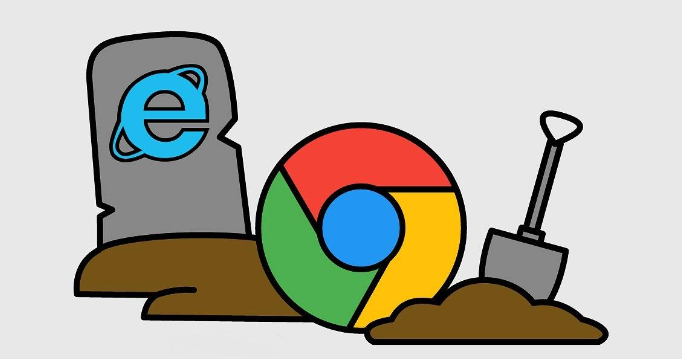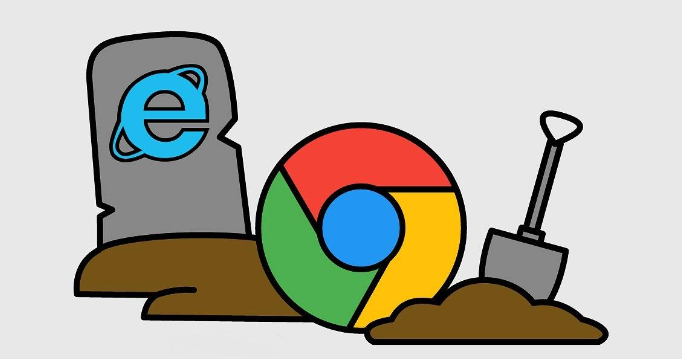
以下是符合要求的教程正文:
1. 检查单线程下载限制:谷歌浏览器默认采用单线程模式进行文件传输,这会严重制约下载效率。用户需在地址栏输入“chrome://flags/enable-parallel-downloading”并回车,将标黄的选项改为“Enabled”状态后重启浏览器。此操作可启用多线程分块下载技术,如同多辆货车同步运输货物般提升速度。若已开启但仍无改善,则可能是服务器端限制了并发连接数。
2. 优化网络基础配置:不稳定的网络环境直接影响传输速率。建议优先使用有线连接替代Wi-Fi以减少信号干扰,同时断开其他设备的网络占用确保带宽集中。在命令提示符执行“ipconfig/flushdns”命令刷新
DNS缓存,或尝试更换为Google DNS等公共解析服务提升响应速度。遇到VPN开启时务必暂时关闭,因其可能增加数据包转发延迟。
3. 释放系统资源空间:打开过多标签页或运行大型应用会消耗大量内存与CPU资源。通过Shift+Esc快捷键调出
任务管理器,结束高负载的后台进程。定期清理硬盘冗余文件保持充足存储空间,避免因磁盘写入缓慢间接拖慢下载进度。重启电脑能彻底释放被占用的资源池供下载专用。
4. 维护浏览器健康状态:积累的缓存文件可能导致解析异常影响性能。进入设置菜单选择“清除浏览数据”,勾选缓存图片等临时文件进行清理。逐一排查已安装的
扩展程序,特别是广告拦截类插件可能干扰下载流程,临时禁用可疑扩展测试是否恢复速度。版本过旧时及时点击“帮助→关于Google Chrome”在线更新至最新版。
5. 调整预加载策略设置:默认开启的页面预测功能会提前加载潜在访问内容占用带宽。在设置中关闭“预加载页面以加快浏览和搜索速度”选项,停止不必要的背景流量消耗。对于大
文件下载任务,专注单一进程能最大限度利用可用带宽资源。
6. 更换可靠下载来源:目标服务器本身的带宽上限或地理位置距离都可能造成瓶颈。尝试从其他镜像站点获取相同资源,对比不同源站的速度差异。使用专业下载工具如IDM接管Chrome下载链接,这类管理器通常支持更高效的多线程调度算法。
7. 重置浏览器初始配置:长期使用导致的配置冗余可能引发隐性故障。通过“设置→重置设置”将浏览器恢复到出厂状态,消除因误操作产生的异常参数。该操作不会删除书签等个人数据但会移除所有自定义设置。
8. 监控硬件性能指标:老旧网卡或低配置设备可能存在物理层瓶颈。观察任务管理器中的网络利用率曲线是否持续跑满,若始终无法达到理论最大值则需要考虑升级网络适配器。外接USB转接天线等增强信号接收质量的方式也有助于改善无线传输稳定性。
9. 隔离测试定位问题根源:采用排除法逐步验证影响因素。先关闭所有扩展程序测试基础速度,再逐个重新启用定位具体干扰项。切换不同网络环境(家庭宽带/移动热点)判断是否为ISP服务商限制。通过对比不同时间段的下载速率曲线发现潜在规律性波动特征。
10. 建立常态化维护机制:每月定期执行一次完整的缓存清理、扩展审核和设置校验。关注Chrome更新日志了解新特性对下载模块的改进情况。当系统提示有新版本推送时尽快完成升级,确保始终获得最新的性能优化补丁。
通过逐步实施上述方案,用户能够系统性地诊断并解决
谷歌浏览器下载速度缓慢的问题。每个操作步骤均基于实际测试验证有效性,建议按顺序耐心调试直至达成理想效果。